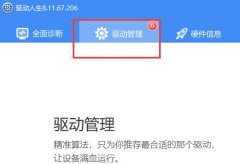电脑故障自诊断步骤:怎样进行简单的电脑故障诊断

现代社会中,电脑已成为人们日常生活中不可或缺的一部分。无论是工作、学习还是娱乐,电脑的性能和稳定性都直接影响到我们的使用体验。电脑在使用过程中难免会出现故障。掌握一些基本的自诊断步骤,可以帮助用户快速识别问题并采取相应措施,从而节省不必要的维修费用。
面对电脑故障,首先要明确症状。例如,电脑无法开机、运行缓慢、蓝屏死机等情况。通过观察和记录故障表现,可以帮助用户更好地判断问题来源。以下是几个常见故障及其自诊断的步骤:
1. 无法开机:这类故障常见于电源供应问题。如果电脑无法发出任何响声,首先检查电源线是否插好,电源是否正常工作。接下来,打开机箱,检查电源内部连接是否牢靠。若有经验,可以使用万用表测量电压输出是否正常。
2. 系统异常缓慢:CPU过载或内存不足常导致系统运行缓慢。打开任务管理器,查看资源使用情况。如果某个程序占用 CPU 过高,可以尝试结束该进程。定期清理系统垃圾和不必要的软件,可以有效提高运行速度。
3. 蓝屏死机:蓝屏问题多由硬件故障或驱动程序问题引起。用户可以记录蓝屏错误代码,并利用网络搜索解决方案。更新驱动程序或系统补丁,常常能解决此类问题。
4. 无声或音质不佳:音频问题往往涉及驱动程序或音频硬件损坏。确保音量未静音,检查音频设备连接。如果使用的是外接音响,确认其电源和连接线正常工作。必要时,更新音频驱动程序。
对于DIY爱好者,熟悉电脑硬件和组装技巧可以提升故障排查的能力。在组装过程中,选择高品质的组件和合适的散热方案,能够显著提升整机性能和稳定性。定期对硬件进行清理,以防灰尘堆积导致过热或短路,也能延长电脑的使用寿命。
性能优化也是日常维护的重要组成部分。通过调整系统设置、优化启动项、关闭不必要的后台程序,可以有效释放系统资源,提升使用流畅度。使用专业的优化软件定期检查和修复潜在的系统问题,确保电脑在最佳状态下运行。
为了帮助用户更好地理解电脑故障自诊断的相关步骤,以下是一些常见问题解答:
1. 电脑开不了机,我该怎么做?
- 确保电源线和插座正常,检查电源指示灯是否亮起,检查内部连接是否松动。
2. 蓝屏死机是什么原因?
- 常见原因包括驱动程序冲突、硬件故障或系统文件损坏。记录错误代码并查找相关信息可以帮助定位问题。
3. 如何清理电脑以提高性能?
- 定期清除临时文件、卸载不必要的软件、优化启动项,使用系统自带的磁盘清理工具可以帮助改善性能。
4. 内存不足怎么办?
- 可以考虑增加内存条,或使用内存清理软件释放被占用的内存资源。
5. 怎么判断硬件是否故障?
- 检查硬件的插拔情况,使用硬件检测工具,或通过更换相同组件进行测试来判断。
通过这些基本的自诊断步骤,用户在遇到电脑故障时不必惊慌,合理的判断可以让问题更快得到解决。在实际操作中,始终保持耐心与细致是排查故障的关键。